第一步创建一个点要素,如图所示,记得加坐标系,什么坐标系随意

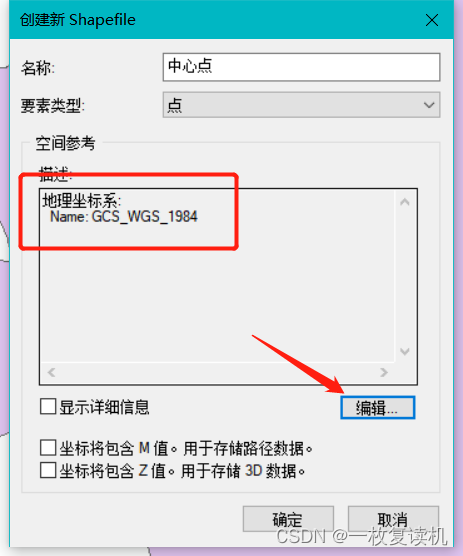
第二步,进入编辑模式后在你想要的地方创建一个点,点一下就行,然后退出编辑,不会的搜索如何创建要素

第三步,分析工具——领域分析——圆形缓冲,然后进行如下设置,其中距离这一块自己看情况调整,得到结果如下图
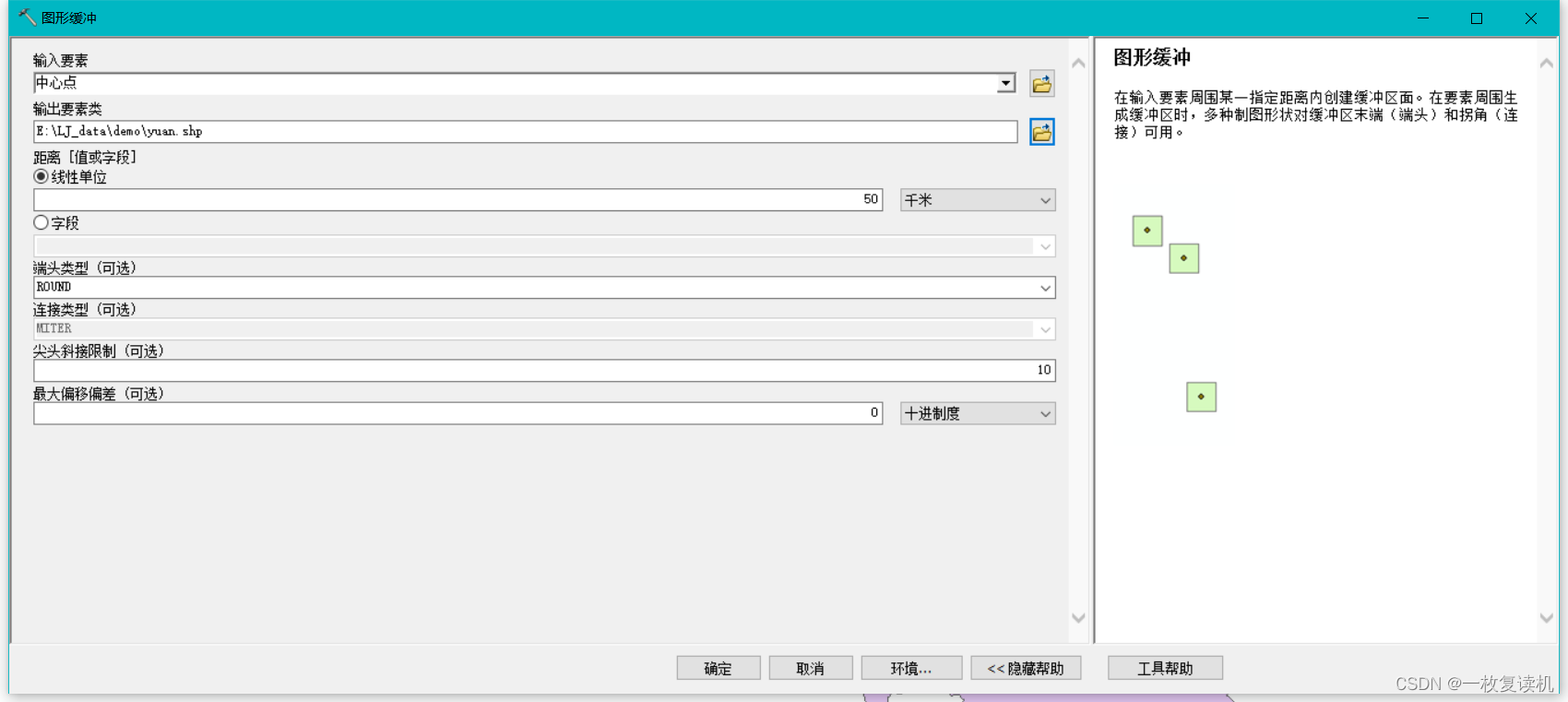
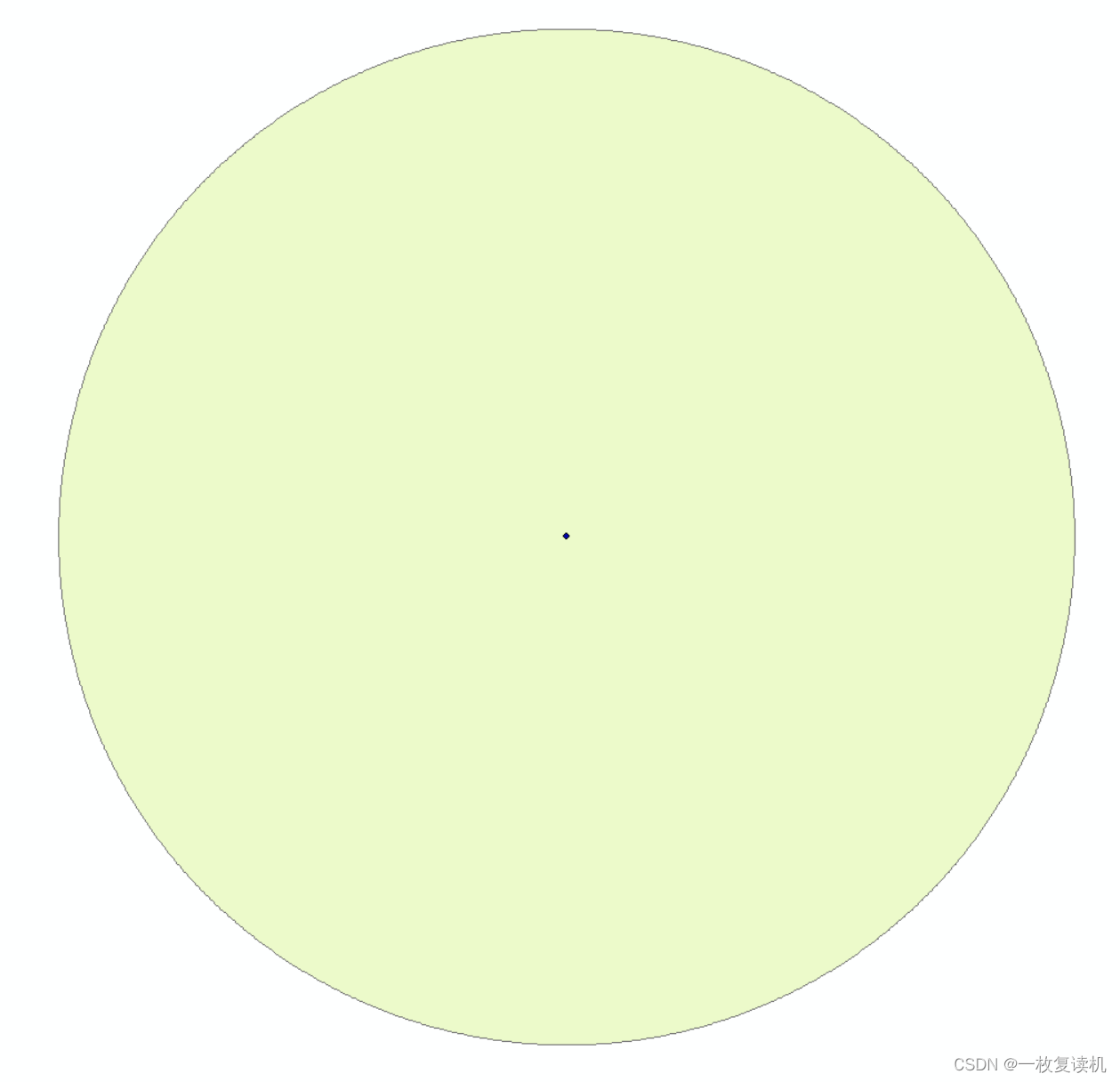
剩下的步骤就是和之前类似,请移步上集观看

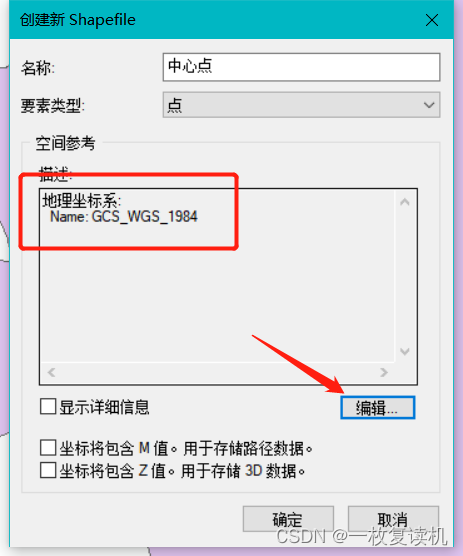

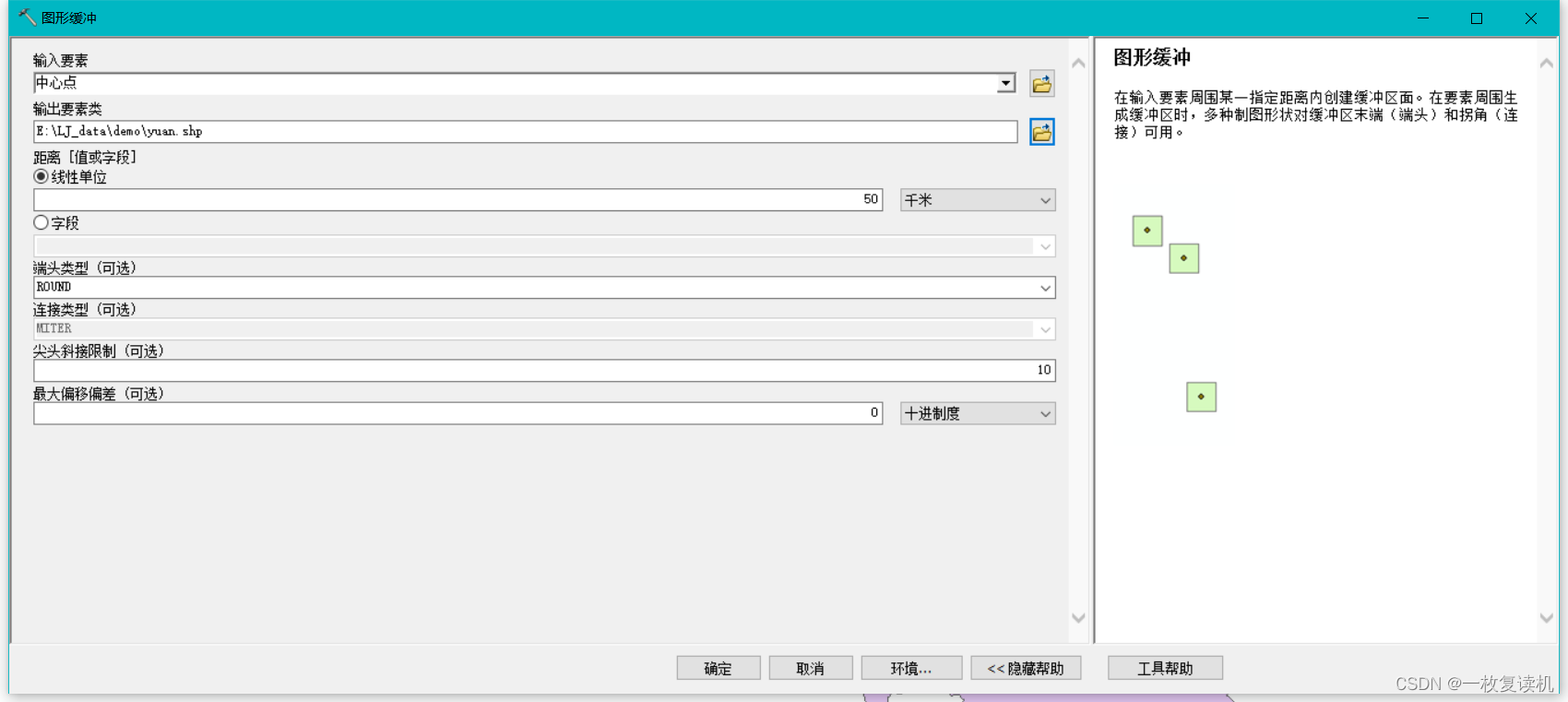
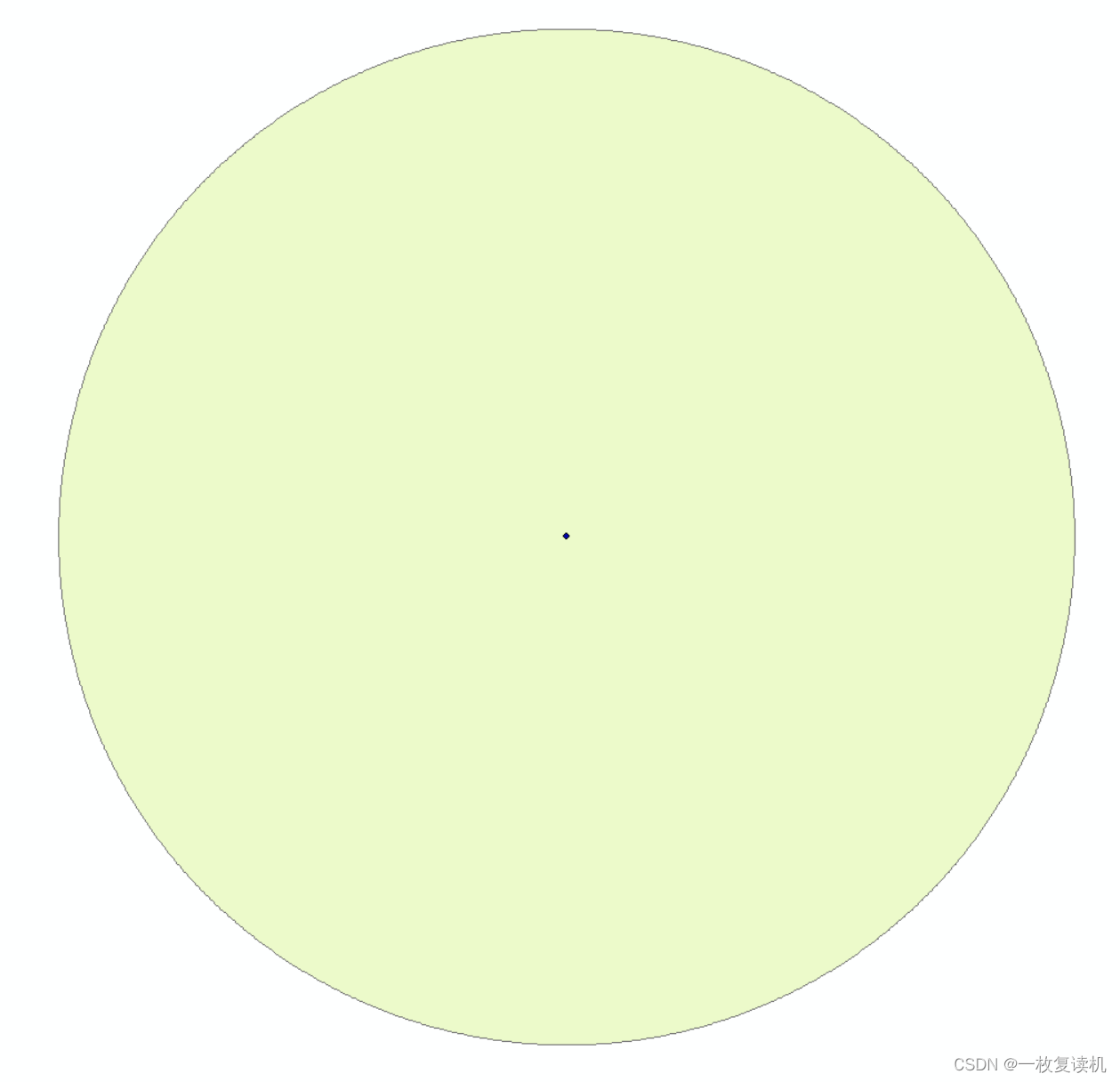
剩下的步骤就是和之前类似,请移步上集观看
 3661
3661











 被折叠的 条评论
为什么被折叠?
被折叠的 条评论
为什么被折叠?


